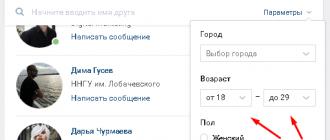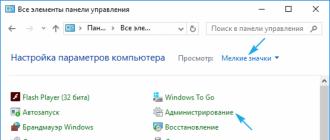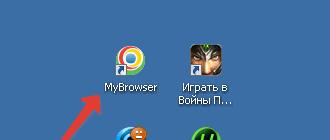MKV - bu qanday format? Bu cheksiz miqdordagi audio, tasvir va subtitr treklarini (masalan, SRT yoki USF) qo'llab-quvvatlaydigan MOV va AVI-ga o'xshash video konteynerdir.
Ushbu format ko'pincha yuqori aniqlikdagi onlayn videolar uchun vosita sifatida ko'rib chiqiladi, chunki u tavsiflar, reytinglar, muqova rasmlari va hatto bo'limlarni qo'llab-quvvatlaydi. Aynan shu sabablarga ko'ra u mashhur DivX Plus dasturi uchun standart video kontent formati sifatida tanlangan.
Tavsif
MKV - bu qanday format? Matroska Multimedia Container - bu bitta konteynerda cheksiz miqdordagi video, audio, rasm yoki subtitr treklarini o'z ichiga oladigan ochiq standart, bepul fayl formati. Filmlar yoki teleko'rsatuvlar kabi umumiy multimedia kontentini saqlash uchun universal format sifatida foydalanish uchun mo'ljallangan. AVI formati bilan solishtirganda, MKV kontseptual jihatdan MP4 yoki Advanced Systems Format (ASF) kabi formatlarning texnologik yechimiga o'xshaydi. Faylning mazmuni spetsifikatsiyada to'liq ochib berilgan: amalga oshirish ochiq kodli dasturiy ta'minotdan iborat. Matroska fayl kengaytmalari:
MKV - video uchun (subtitrlar va audio bilan);
MK3D - stereoskopik video uchun;
MKA - audio fayllar uchun;
MKS - subtitrlar uchun.
Hikoya
Matroska videolari sifatida ham tanilgan MKV fayllari (ruscha esdalik o'yinchog'i "Matryoshka" nomidan) 2002 yilda Rossiyada paydo bo'lgan. Etakchi dasturchi Lasse Kärkkäinen loyiha asoschisi Stiv Lomme va dasturchilar jamoasi bilan keng qamrovli media konteyner fayl formatini yaratish uchun ishlagan.
Maqsadlar
Matroska jamoasi uzoq muddatli ba'zi maqsadlarini Doom9.org va Hydrogen Audio forumlarida ifoda etdi:
multimedia konteynerlarining zamonaviy, moslashuvchan, kengaytiriladigan, kross-platforma formatini yaratish;
ishonchli oqimli yordamni ishlab chiqish;
EBML asosidagi DVD tizimiga o'xshash menyu tizimini ishlab chiqish;
MKV fayllarini yaratish va tahrirlash uchun vositalar to'plamini ixtiro qilish;
ishlab chiquvchilarga o'z ilovalari uchun Matroska yordami bilan ta'minlash uchun ishlatilishi mumkin bo'lgan kutubxonalar galereyasini kengaytirish;
uskunalar ishlab chiqaruvchilari bilan ishlash o'rnatilgan multimedia qurilmalarida Matroska-ni qo'llab-quvvatlashni o'z ichiga oladi;
Turli xil operatsion tizimlar va apparat platformalarida MKV-ni qo'llab-quvvatlash.

Rivojlanish
MKV - formati nima va uning xususiyatlari qanday? Loyiha Frantsiyadagi notijorat tashkilot tomonidan qo'llab-quvvatlanadi va foydalanish uchun bepul standart hisoblanadi. Uning texnik xususiyatlari xususiy va tijorat maqsadlarida foydalanish uchun mavjud. Matroska ishlab chiqish guruhi o'z loyihalarini LGPL bo'yicha litsenziyalaydi, tahlil qilish va qayta ishlash kutubxonalari BSD litsenziyalari ostida mavjud.
Versiyani qo'llab-quvvatlash
Ommabop e'tiqoddan farqli o'laroq, MKV fayllari audio yoki videoni siqish formati emas, balki multimedia konteyner formatlaridir. Konteyner audio, video va subtitrlarni bitta faylga qamrab olishi mumkin, hatto bu elementlar turli xil kodlash turlaridan foydalansa ham. Misol uchun, sizda H.264 video va audio uchun MP3 yoki AAC kabi narsalarni o'z ichiga olgan MKV fayli bo'lishi mumkin.
Matroska ishlab chiquvchilari ma'lumotlarning eskirishini oldini olish uchun bir nechta asosiy xususiyatlarni o'z ichiga olgan:
tezkor qidiruv;
bo'limlar, menyular va metama'lumotlarni qo'llab-quvvatlash;
turli xil audio va video oqimlarni tanlash;
oqimli ma'lumotlar bilan mos keladi;
subtitrlarni qo'llab-quvvatlash;
shikastlangan fayllarni o'ynashga imkon beruvchi xatolarni tiklash.
MKV konteynerining o'zi ham deyarli har qanday audio va video formatlarini qo'llab-quvvatlaydi, bu esa uni juda sezgir va ishlatish uchun qulay qiladi.
MKV formati: uni qanday ochish kerak?
Ushbu kengaytma sanoat standarti bo'lmaganligi sababli, barcha media pleyerlar uni qo'llab-quvvatlamaydi, lekin formatning mashhurligi ortib borayotganligi sababli ularning ro'yxati kengaymoqda. Ushbu fayllarni o'ynashning ikkita asosiy varianti mavjud:
MKV media pleeridan foydalanish;

Agar siz Windows operatsion tizimida bo'lsangiz, ushbu format bilan ishlash uchun quyidagi dasturlardan foydalanishingiz mumkin - MPV, MPC-HC, KMPlayer, DivX Player, MKV File Player yoki The Core Media Player (TCMP).
Ushbu ilovalarning ba'zilari macOS-da MKV faylini ochish uchun ishlatilishi mumkin. Elmedia Player va Roxio ham ushbu operatsion tizim uchun maxsus yozilgan.
Linuxda MKV fayllarini xine va Windows va Mac bilan ishlaydigan yuqoridagi ba'zi dasturlar, masalan, VLC yordamida o'ynash mumkin.
Android qurilmalarida ham ishlaydigan mobil ilovalar uchun bepul PlayerXtreme Media Player yoki VLC yordamida iPhone, iPad va iPod-da o'ynang.
Palm, Symbian, Windows Mobile va BlackBerry qurilmalarida MKV fayllarni ochish uchun CorePlayer mobil dasturidan foydalanishingiz mumkin.
Eng yaxshi variant - VLC Media Player
MKV - formati nima va uni qanday ochish kerak? MKV fayllarini o'ynash uchun eng yaxshi tanlov VLC media pleeridir, chunki u o'rnatilgan yordamga ega va qo'shimcha komponentlarni o'rnatishni talab qilmaydi. Dasturni yuklab olish va o'rnatish oson. VLC-ni o'rnatish uchun rasmiy yuklab olish sahifasiga o'tishingiz va exe faylini ishga tushirishingiz kerak. Butun jarayon ikki-uch daqiqadan ko'proq vaqtni oladi.
O'rnatish faylini boshqa manbalardan yuklab olishdan ehtiyot bo'ling, chunki virusni tarqatuvchi soxta VLC yuklab olish saytlari mavjud.
O'rnatish tugallangach, siz MKV formatidagi har qanday filmni tomosha qilishingiz mumkin bo'ladi. Shuni esda tutingki, VLC o'rnatish vaqtida barcha qo'llab-quvvatlanadigan video va audio formatlari, shu jumladan MKV bilan birga bo'lsa-da, u ushbu fayl turlari uchun standart dastur sifatida ro'yxatdan o'tmagan.
VLC yordamida MKV faylini ko'rish uchun kerakli faylni sichqonchaning o'ng tugmasi bilan bosing, Ochish-ni tanlang va keyin VLC Media Player-ni tanlang.

VLC-ni MKV fayllari uchun standart pleer qilish uchun istalgan faylni o'ng tugmasini bosing, "Birgalikda ochish" -ni tanlang va "Boshqa dasturni tanlang" tugmasini bosing. Ilovani tanlash oynasida "VLC Media Player" ni tanlang, "Har doim .mkv fayllarni ochish uchun ushbu ilovadan foydalaning" opsiyasini yoqing va keyin "OK" tugmasini bosing.
Shundan so'ng, MKV faylini VLC-da ochish uchun uni ikki marta bosishingiz mumkin.
Kodeklar yuklanmoqda
Matroska veb-sayti o'rnatilgan yordamga ega Windows uchun bir nechta takliflarni taklif etadi. Shu bilan bir qatorda, .MKV faylini uchinchi tomon media pleeriga moslashtirish uchun kodeklarni yuklab oling.
Agar siz Windows Media Player yoki boshqa Windows pleeridan foydalanishni afzal ko'rsangiz, kodek deb nomlanuvchi ba'zi qo'llab-quvvatlash fayllarini o'rnatishingiz kerak. Ushbu komponentlar video pleerga qo'llab-quvvatlamaydigan fayllarni qanday ochishni tushunishga yordam beradi.
MKV formatini MP4 ga qanday o'zgartirish mumkin?
MP4 formati ko'plab zamonaviy qurilmalarga mos keladigan ancha mashhur media standartidir. Ko'pincha foydalanuvchilarda MKV formatini qanday o'zgartirish haqida savol tug'iladi. Bir nechta variant mavjud. Keling, ularning har birini bosqichma-bosqich ko'rib chiqaylik.

VLC bilan aylantirish (Windows/MacOS)
VLC media pleer deyarli har qanday video formatini, shu jumladan MKV formatini tanib, ijro etishi mumkin. Shuningdek, u ularni MP4 kabi ko'p qirrali narsaga aylantirishi mumkin. MKV formatini o'zgartirishdan oldin siz quyidagi harakatlar ro'yxatini bajarishingiz kerak:
VideoLAN bosh sahifasiga o'ting va VLC-ni yuklab oling. O'rnatish paytida virusni yuqtirmaslik uchun nozik nashrni o'qib chiqing.
Dasturiy ta'minotni oching, yuqori chap burchakdagi "Media" yorlig'ini bosing va paydo bo'lgan ochiladigan menyudan "O'zgartirish/Saqlash" -ni tanlang.
"Qo'shish" tugmasini bosing va kompyuteringizda o'zgartirmoqchi bo'lgan faylni toping. Uni tanlagandan so'ng, oynaning pastki qismidagi "O'zgartirish/Saqlash" tugmasini bosing.
"Profil" tugmasi yonidagi ochiladigan menyudan foydalanib, kerakli video formatini belgilang (bu holda "H.264 + Mp3 (MP4)"). Asbob belgisini bosish, shuningdek, fayl parametrlarini nozik sozlash imkonini beradi.
Keyin "Maqsad" bo'limida aylantirilgan faylni saqlash joyini belgilang. Start tugmasini bosing. Vaqt jadvali taraqqiyot satriga aylanadi va u tugagach, video tayyor bo'ladi.

Cloud Convert bilan aylantirish (veb-ga asoslangan)
Agar biror faylni o'zgartirish dasturini o'rnatishni xohlamasangiz, veb-xizmatdan foydalanishingiz mumkin. Bir nechta turli xil variantlar mavjud, ammo Cloud Convert eng mashhur hisoblanadi, chunki u oddiy va juda ko'p formatlarni qo'llab-quvvatlaydi.
Shuni ta'kidlash kerakki, konvertatsiya qilishdan oldin videofayllarni serveringizga yuklashingiz kerak. Cloud Convert maxfiylik siyosatida aytilishicha, fayllar tarkibiga kirish imkonsizligicha qolmoqda. Bosqichma-bosqich algoritm:
Cloud Convert bosh sahifasiga o'ting va "Fayllarni tanlash" tugmasi yordamida faylingizni yuklang yoki shunchaki uni brauzer oynasiga sudrab olib tashlang.
Video formatlari roʻyxatini aylantiring va MP4 ni tanlang. Standart sozlamalar optimal bo'lishi kerak, lekin siz sifat va boshqa jihatlarni qo'shimcha sozlashingiz mumkin. Keyin sahifaning pastki qismidagi "Konversiyani boshlash" tugmasini bosing.
O'tkazish jarayoni tugagach, yashil "Yuklab olish" belgisi paydo bo'ladi. Yangi video yuklash uchun bosing.

Endi sizning video fayllaringiz siz tanlagan formatda bo'lgani uchun ular himoyalanganligiga ishonch hosil qiling.
Hammaga salom, ushbu maqolada men sizga aytmoqchiman Windowsda mkv faylni qanday ochishim mumkin. Birinchidan, bu qanday fayl ekanligini aniqlaymiz.
mkv fayl formati- Bu Video, bu juda yuqori piksellar soniga ega va shunga mos ravishda u juda yaxshi sifatga ega, shuning uchun video ma'lumotlar qattiq diskda yoki flesh-diskda juda ko'p joy egallaydi. Taqqoslash uchun, standart HD sifatdagi oddiy filmlar 1-3 Gb, filmlar esa 1-3 GB joyni egallaydi mkv kengaytmasi odatda 3 GB yoki undan ko'proq joy oladi.

Windows 7-10 da mkv faylni qanday ochish mumkin
Afsuski, videolarni o'ynaydigan standart dasturlar mkv formatini qo'llab-quvvatlamasligi mumkin, ammo bu muammo qo'shimcha video pleer dasturlarini o'rnatish orqali osonlikcha hal qilinadi. Mkv kengaytmasi bilan filmlarni ochish uchun siz quyidagi dasturlarni yuklab olishingiz va o'rnatishingiz mumkin: KMPlayer, PotPlayer, VLC pleer. Ushbu dasturlarning har biri hozirda mavjud bo'lgan har qanday video faylni ochishi mumkin.
Video pleerni o'rnatish uchun sizga yoqqan dastur bilan havolani bosing, o'rnatish faylini kompyuteringizga saqlash uchun oyna ochiladi. Uni kerakli papkaga saqlang va dasturni yuklab olgandan so'ng sichqonchaning chap tugmasi bilan ikki marta bosing. Ochilgan oynada " tugmasini bosing. Keyinchalik"va dastur kerakli joyda o'rnatiladi!
Dasturni o'rnatgandan so'ng, mkv fayli kerakli dasturni aniqlashi kerak va uning belgisi o'zgaradi, agar bu sodir bo'lmasa, video faylni o'ng tugmasini bosing, "ni tanlang. Bilan ochish uchun"va paydo bo'lgan oynada siz yangi o'rnatilgan dasturni topasiz, "ni bosing. KELISHDIKMI».

Ana xolos! Endi mkv kengaytmali har qanday fayl kompyuteringizda muammosiz ochilishi kerak!
Mkv formatini qanday ochish kerak - bu foydalanuvchilar orasida juda mashhur savol va shuning uchun men unga alohida maqolada javob berishga qaror qildim. Mkv fayli videofayl bo'lganligi sababli, ushbu faylda nima borligini ko'rish uchun siz o'yinchilardan foydalanishingiz kerak. Ba'zi o'yinchilar ushbu faylni ochishni rad etishadi, shuning uchun siz uzoq vaqtdan beri foydalanayotgan pleeringiz ushbu faylni ocholmasligi mumkin.
Eslatma: Agar siz mashhur video pleyerlardan foydalansangiz, yangi video fayllar bilan hech qanday qiyinchiliklarga duch kelmaysiz. Biror narsani o'rnatishni boshlashdan oldin, maqolani oxirigacha o'qib chiqish yaxshiroqdir. Ehtimol, sizda hamma narsa allaqachon o'rnatilgan yoki sozlamalarni o'rnatishingiz kerak. Quyida MKV formatini qanday o'zgartirishni o'rganadigan video mavjud.
Ushbu formatni turli xil o'yinchilarda ko'rish mumkin, lekin siz kodeklarni sozlashingiz kerak, shunda hamma narsa o'ynaladi. Biz har birini sinab ko'rish uchun o'yinchilarni ko'rib chiqamiz, chunki agar sizda eski kompyuter bo'lsa, unda bu format kompyuteringizda sekinlashishi mumkin, odatda kechiktirilgan ovoz bilan.
Eslatma: agar sizda biron bir o'yinchi o'rnatilgan bo'lsa va kompyuteringiz eski bo'lmasa, pastga o'ting.
O'yinchilar
Shuni ta'kidlashni istardimki, o'yinchilarga baho bermaganman, chunki men o'z fikrimni bildirishni istamaganman. O'zingizga yoqqanini tanlang va o'rnating. Mkv-ni qanday ochish kerakligi haqida o'ylamaslik uchun men o'yinchilarni qisqacha ko'rib chiqaman.
Ushbu maqolada biz ko'rib chiqadigan birinchi video pleer bu Koreyalik yigitlar tomonidan ishlab chiqilgan KMPlayer. Aksariyat foydalanuvchilar yaxshiroq dastur yo'qligiga ishonishadi va hech qachon bo'lmaydi. Ammo amaliyot tasdiqlaganidek, ba'zida istisnolar sodir bo'ladi 😉 . Men ushbu pleyerdan foydalanganman, agar sizga yoqsa, uni o'rnating.
Bizda ikkinchi raqam - GOM Player. Men bu o'yinchidan juda kam foydalanganman, shuning uchun bu futbolchi haqida hech narsa deya olmayman. Siz uni kompyuteringizga o'rnatishingiz va o'yinchini o'zingiz baholashingiz mumkin.

Bizning ro'yxatimizda sharafli uchinchi o'rinni engil qotishma degan ma'noni anglatuvchi Light qotishma egallaydi. Ushbu dastur zaif "ofis" kompyuterida ajoyib his qiladi. Ba'zan katta video faylni ko'rayotganda, pleer o'zini yomon his qilishi mumkin.

Maqolaning boshida men hech narsa o'rnatishingiz shart emasligini aytdim! Buning sababi: Windows bilan birga kelgan standart pleyerda mkv-ni ochishingiz mumkin. Aynan shu narsa haqida men ushbu maqolaning keyingi bobida gaplashaman.
Videoni kompyuter yoki noutbukda o'ynash uchun sizga juda murakkab o'yinchi kerak emas. Mening shaxsiy kompyuterim va noutbukimda 3-4 pleer o'rnatilgan, lekin men odatda kodeklar bilan birga keladigan Media Player Classic-dan foydalanaman.
Kodeklar va o'rnatilgan pleer
Shunday qilib, yuqorida men bir nechta o'yinchilarni ko'rib chiqdim, shunda sizda mkv ni qanday tomosha qilish haqida savol tug'ilmaydi. Agar biron bir pleyerda mkv faylini ochishda muammolar mavjud bo'lsa, keling, kodeklarni sozlaymiz/o'rnatamiz. Endi biz K-Lite Codec Pack-ni o'rnatamiz - turli xil video formatlarini o'qish uchun oddiy pleyerga ega kodeklar.
Agar siz kodeklar tushunchasi bilan tanish bo'lmasangiz va ular Windows-da qanday funktsiyani bajarishini bilmasangiz, blogdagi maqolani o'qing: "". Ushbu ma'lumot kompyuterni endigina o'zlashtira boshlagan foydalanuvchilar uchun o'qishi kerak. Shuningdek, ushbu maqolada men sizga kodeklarni qanday o'rnatishingiz mumkinligini aytdim; agar siz hamma narsani ko'rsatmalarga muvofiq qilsangiz, endi kompyuteringizda mkv faylini qanday ochish haqida savol tug'ilmaydi.
Birinchidan, kodeklarni yuklab oling va ularni o'rnating. Buning uchun dasturchilar veb-saytiga o'ting. Keyin biroz pastga tushing va "To'liq" qatorida o'ngdagi "To'liq yuklab olish" tugmasini bosing.

Kodeklarni yuklab olish uchun siz ushbu kodeklar joylashgan turli nometalllardan foydalanishingiz mumkin.

Masalan, men birinchi oynani tanlayman. Ochilgan sahifada "Yuklab olish uchun bu yerni bosing" tugmasini bosing.

Yuklab olingandan so'ng, kodek o'rnatish faylini oching. Keyingiga bosing.


Keyingi oynada hamma narsani standart sifatida qoldiring va "Keyingi" tugmasini bosing.

Keyingi oynada sizdan profilni tanlashingiz so'raladi, oddiy foydalanuvchi uchun siz hech narsani o'zgartirishingiz shart emas, shunchaki "Keyingi" tugmasini bosing.

Keyingi oynadagi katakchani belgilash orqali kodeklar haqidagi ma'lumotlar qo'shilmaydi. Hech narsani o'zgartirishning ma'nosi yo'q, shuning uchun biz "Keyingi" ni bosing.

Shunday qilib, endi biz sahifaning pastki qismiga tushamiz va o'rnatishdan keyin ishlab chiquvchilarning sayti ochilmasligi uchun katakchani olib tashlaymiz.

Keyingi oynada siz "Dekodlash usuli" haqida qo'shimcha ma'lumotni belgilashingiz mumkin, agar siz chalkashib ketgan bo'lsangiz, uni avvalgidek qoldiring va kelajakda ushbu sozlamalarni kerak bo'lganda o'zgartirishingiz mumkin.
Eslatma: agar sizda videolarni o'ynatishda sekinlashadigan eski kompyuteringiz bo'lsa, bu sozlamani ko'rib chiqishingiz mumkin. Agar kompyuter normal xususiyatlarga ega bo'lsa, unda bu kerak emas. Ishlab chiquvchilar shunday deyishadi!

Ushbu bosqichda siz video fayllar bilan bog'lanadigan pleerni tanlaysiz.

Keyingi oynada siz Media Player Classic orqali ochiladigan fayl kengaytmalarini tanlashingiz mumkin.


Endi audio tizimingizni tanlang. Agar sizda oddiy audio tizim bo'lsa, unda siz hech narsani o'zgartirishingiz shart emas.

"O'rnatish" tugmasini bosing va kodeklarni o'rnatish boshlanadi.
Kodeklarni o'rnatganingizdan so'ng, endi siz ushbu faylni ochishda muammoga duch kelmaysiz. Aytgancha, siz VLC pleeridan ham foydalanishingiz mumkin. Bu haqiqatan ham juda yaxshi o'yinchi va agar sizda fayllarni ochishda muammolar mavjud bo'lsa, masalan, mov, unda bu dastur qisqa vaqt ichida bunday fayllarni engib chiqadi. Siz nima uchun boshqa o'yinchi o'rnatishingiz kerakligini so'rashingiz mumkin, chunki hech qanday farq yo'q, chunki kodeklar bir xil! Lekin yoq!
Ushbu o'yinchi o'rnatilgan kodeklarga ega! Ya'ni, kompyuteringizda kodeklar bo'lmasa ham, u orqali video fayllarni ko'rishingiz mumkin. Televizorda ishlaganimda videofayllarni ochish uchun ushbu pleyerdan foydalanganmiz. Shuning uchun uni o'rnatganingizga ishonch hosil qiling va sizda tanlov bo'ladi, agar sizning kodeklaringiz biron bir video faylni ochmasa, uni VLC orqali ochishingiz mumkin.
Kichik xulosa. Ko'p o'yinchilarni o'rnatishingiz shart emas! Siz shunchaki o'zingizga eng yoqqanini o'rnatishingiz kerak va hammasi shu. Hammasi kodeklar haqida. Agar kompyuteringizda yoki noutbukda kodeklar o'rnatilmagan bo'lsa, unda siz video fayllarni ochishda muammolarga duch kelasiz. Agar sizning kompyuteringiz yoki noutbukingiz zaif xususiyatlarga ega bo'lsa, lekin siz mkv kengaytmali video faylni ko'rishingiz kerak bo'lsa, unda bir nechta pleyerlarni o'rnating va tomosha paytida video muzlamasligi mumkin.
Ba'zi foydalanuvchilar mendan mkv faylini qanday ochishni so'rashdi, endi menimcha, asosiy narsa tizimingizda o'rnatilgan kodeklar ekanligi ayon bo'ldi.
Tomosha qilishdan zavqlaning!
Agar sizning pleeringiz yoki televizoringiz MKV fayllarini o'qimasa, siz konvertatsiya qilishingiz mumkin:
Foydalanuvchilarning ushbu faylni ochishiga to'sqinlik qiladigan eng keng tarqalgan muammo - bu noto'g'ri tayinlangan dastur. Buni Windows operatsion tizimida tuzatish uchun kontekst menyusidagi faylni sichqonchaning o'ng tugmasi bilan bosishingiz kerak, sichqonchani "Ochish" bandiga olib boring va ochiladigan menyudan "Dasturni tanlang ..." ni tanlang. Natijada, siz kompyuteringizda o'rnatilgan dasturlarning ro'yxatini ko'rasiz va siz mos keladiganini tanlashingiz mumkin. Shuningdek, "Ushbu ilovadan barcha MKV fayllari uchun foydalanish" yonidagi katakchani belgilashni tavsiya etamiz.
Foydalanuvchilarimiz tez-tez duch keladigan yana bir muammo - bu MKV fayli buzilganligi. Bu holat ko'p hollarda paydo bo'lishi mumkin. Masalan: server xatosi natijasida fayl toʻliq yuklab olinmadi, fayl dastlab shikastlangan va hokazo. Ushbu muammoni hal qilish uchun tavsiyalardan birini qoʻllang:
- Internetdagi boshqa manbadan kerakli faylni topishga harakat qiling. Sizga mosroq versiyani topish omadingiz bo'lishi mumkin. Google qidiruviga misol: "Fayl fayl turi: MKV" . Faqat "fayl" so'zini o'zingiz xohlagan nom bilan almashtiring;
- Ulardan sizga asl faylni yana yuborishlarini so'rang, u uzatish paytida shikastlangan bo'lishi mumkin;
Quyidagi ko'rsatmalar "mkv" kengaytmali fayl nima ekanligi va uni Windows 7 bilan kompyuterda qanday ochishingiz haqida ma'lumot beradi.
Qisqa Tasvir
Aslida, bu juda boy funksiyalarga boy multimedia konteyneridir. Bu video formati. Siz uni video pleer dasturlari yordamida ochishingiz kerak. Bitta faylda bu format bir vaqtning o'zida bir nechta turli subtitrlar va audio va video treklarni o'z ichiga olishi mumkin.
Bunday sig'im va ko'p qirralilik uchun ishlab chiquvchilar unga mohiyatni yaxshi aks ettiruvchi mos nom berishdi - "Matryoshka".
 Tegishli kodeklarni o'rnatgandan so'ng, fayl Windows 7 muhitida ko'pchilik media pleerlar tomonidan muammosiz ishga tushirilishi mumkin. Shuni ta'kidlash kerakki, ishlab chiqaruvchilar o'zlarining formatlarini ishlash va o'ynash uchun original pleerni ham yaratdilar - "MKV Player".
Tegishli kodeklarni o'rnatgandan so'ng, fayl Windows 7 muhitida ko'pchilik media pleerlar tomonidan muammosiz ishga tushirilishi mumkin. Shuni ta'kidlash kerakki, ishlab chiqaruvchilar o'zlarining formatlarini ishlash va o'ynash uchun original pleerni ham yaratdilar - "MKV Player".
 Pleyerni rasmiy manbadan o'rnatish tavsiya etiladi: "matroska.org". Uning asosiy afzalliklari kodeklarning muhim ro'yxatini qo'llab-quvvatlashni o'z ichiga oladi.
Pleyerni rasmiy manbadan o'rnatish tavsiya etiladi: "matroska.org". Uning asosiy afzalliklari kodeklarning muhim ro'yxatini qo'llab-quvvatlashni o'z ichiga oladi.
Shu bilan birga, ba'zi ekspertlarning fikriga ko'ra, ularning ba'zilari unga to'liq rasman o'rnatilmagan.
Biroq, oddiy kompyuter egalari uchun bu faqat ortiqcha, chunki ular litsenziyani to'lamasdan deyarli har qanday video kontentni yuqori sifatli ko'rishlari mumkin.
O'yinchining asosiy afzalliklari:
- Ko'p sonli tillarni qo'llab-quvvatlaydi;
- Kam yuklangan yoki nuqsonli video fayllarni ochadi va ko'rsatish bilan yaxshi kurashadi;
- Siz o'yinchi terilarini osongina o'zgartirishingiz mumkin;
- O'rnatilgan "libavcodec" tufayli ro'yxatga olish kitobini bezovta qilmaydi.
Faylni ochish bo'yicha ko'rsatmalar
".mkv" formatini eng zamonaviy o'yinchilar yordamida yaxshi ochish mumkin, masalan, quyidagilar:
- MKV pleer;
- Klassik media pleer;
- PotPlayer;
- VideoLAN mijozi;
- KMPlayer,
Ushbu zamonaviy o'yinchilar kompyuterga o'rnatilgandan so'ng va ularni o'z sozlamalarida sukut bo'yicha ishlatish opsiyasini o'rnatgandan so'ng, avtomatik ravishda ushbu formatni ishga tushiradi (foydalanuvchi odatda ishga tushiriladigan faylni ikki marta bosadi va u o'rnatilgan pleerda o'ynashni boshlang).
Agar ushbu kengaytma pleer sozlamalarida ishga tushirgich bilan bog'lanmagan bo'lsa, buni qo'lda qilishingiz mumkin.
Buning uchun, masalan, "KMPlayer" da siz bir necha ketma-ket qadamlarni bajarishingiz kerak:

Agar fayl o'ynamasa nima qilish kerak?
Tegishli kodekni o'rnatishingiz kerak. Masalan, K-Lite Codec Pack-ni o'rnatgandan so'ng, deyarli barcha zamonaviy fayl formatlari, shu jumladan MKV muammosiz o'ynaladi.
Buning uchun siz quyidagi amallarni bajarishingiz kerak.